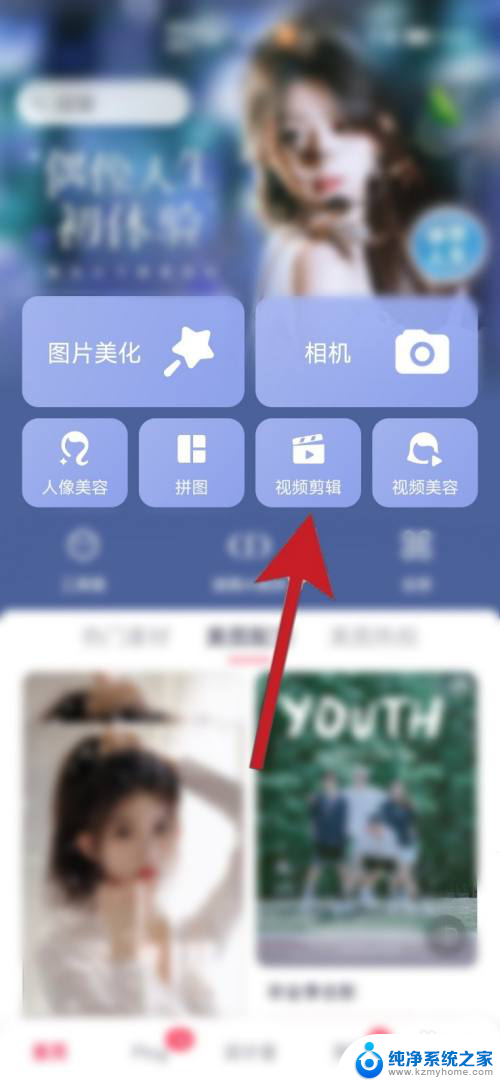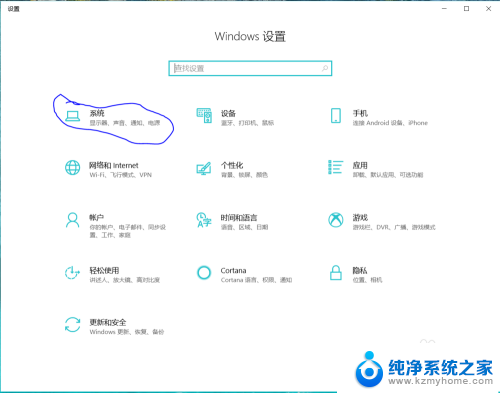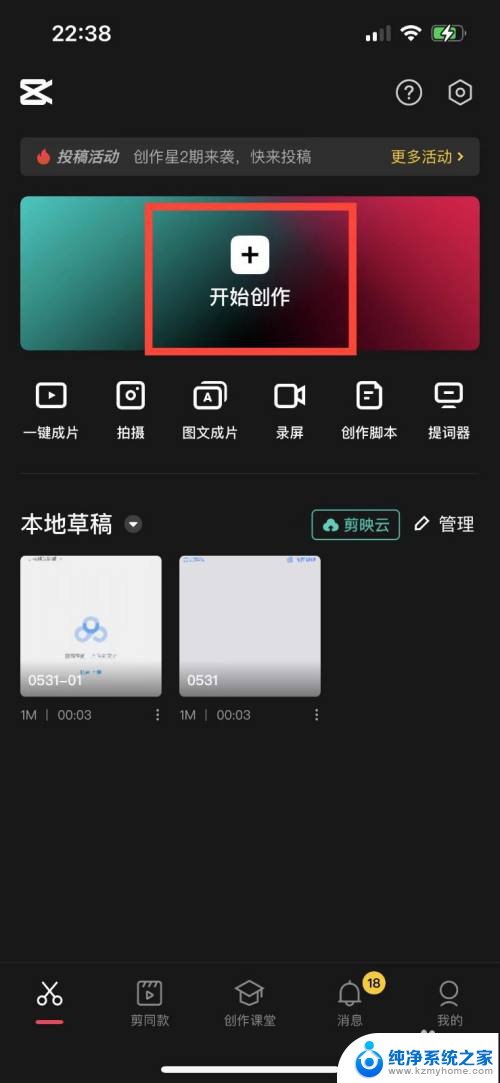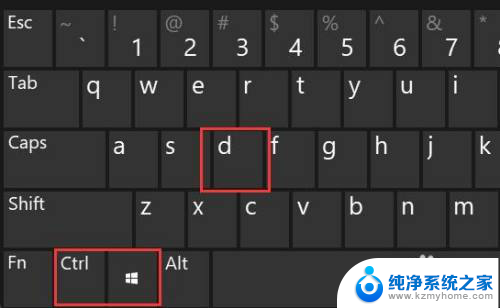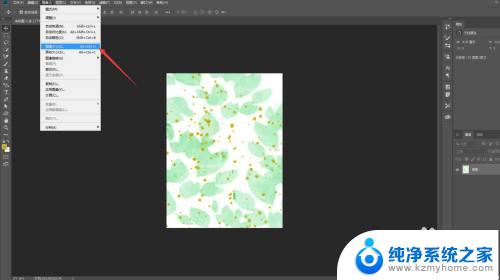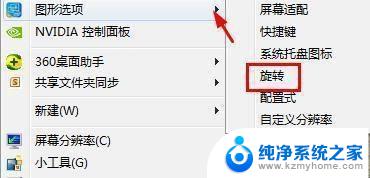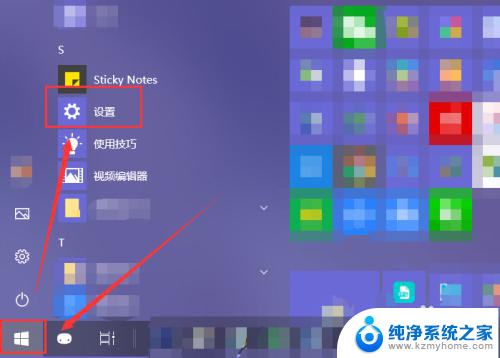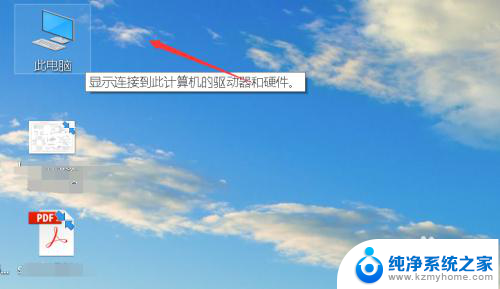手机桌面横屏了怎么还原快捷键 如何将手机屏幕横屏设置为默认竖屏
手机桌面横屏了怎么还原快捷键,当我们使用手机时,有时会遇到一些意外情况,比如手机屏幕突然横屏了,让我们感到困惑和不适应,在这种情况下,我们需要知道如何快速将手机屏幕还原为竖屏,并且设置为默认的显示方式。通过简单的操作,我们可以轻松解决这个问题,使手机恢复到我们熟悉的竖屏状态。下面将为大家介绍具体的操作方法,帮助大家解决手机桌面横屏问题。
步骤如下:
1.清理手机时卸载了些软件,清理完发现手机屏幕变默认横屏了,重启了也没用。如图,一打开浏览器,直接转换到横屏界面,十分不习惯。
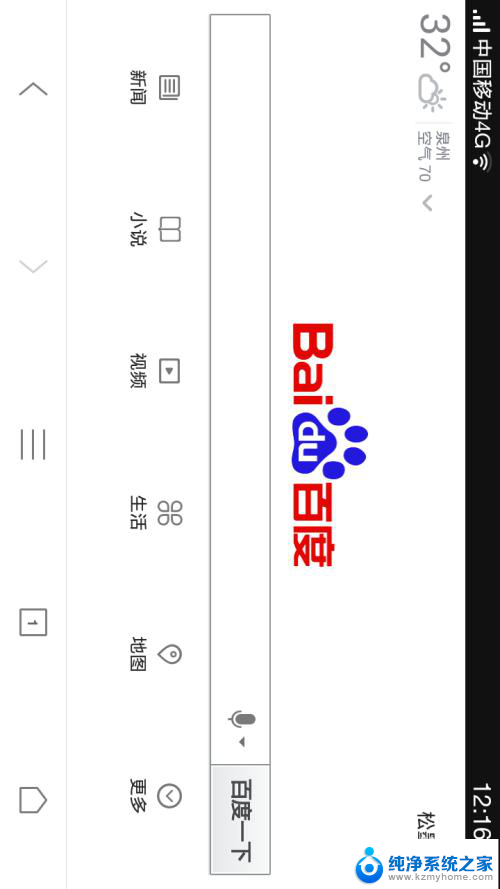
2.打开下拉菜单,发现上面的“屏幕旋转”并没有打开。将“屏幕旋转“打开后,浏览器界面可以恢复竖屏了。但这并没有改变根本,关上旋转开关,屏幕依旧会默认横屏。那该怎么处理?
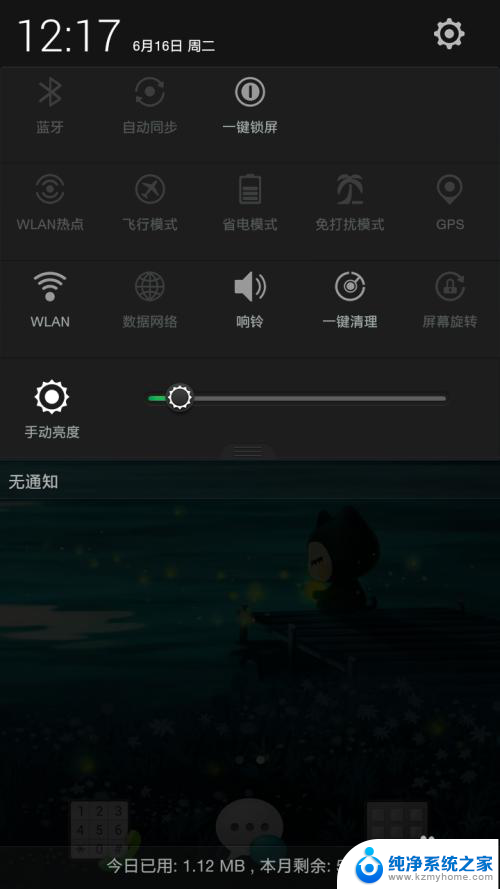
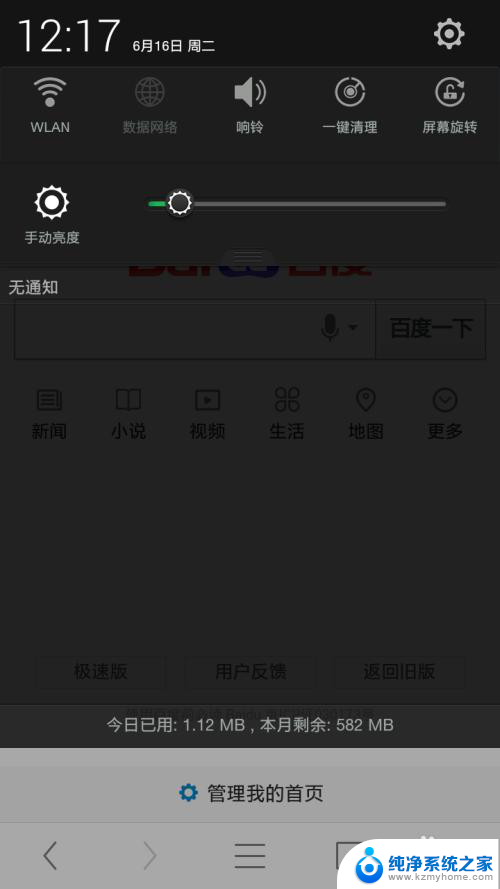
3.打开设置。在设置里找到显示--自动旋转屏幕 这一项,可以发现。此时”自动旋转屏幕“的开关是开着的。
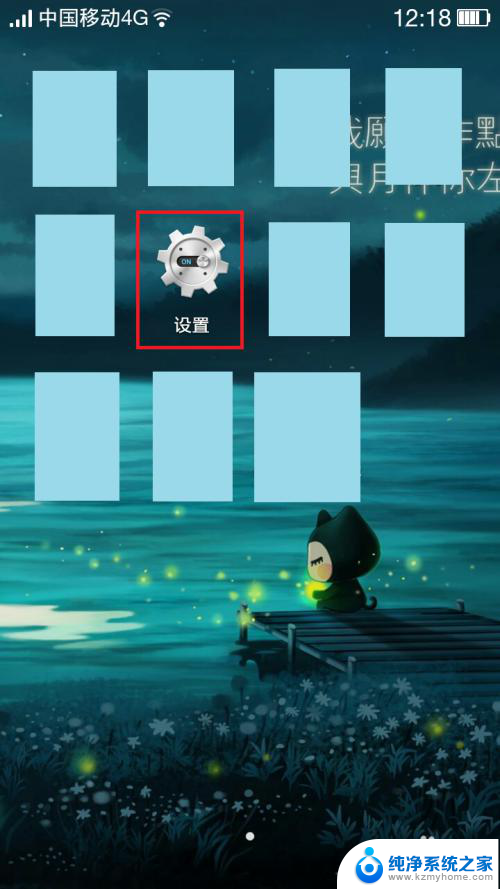
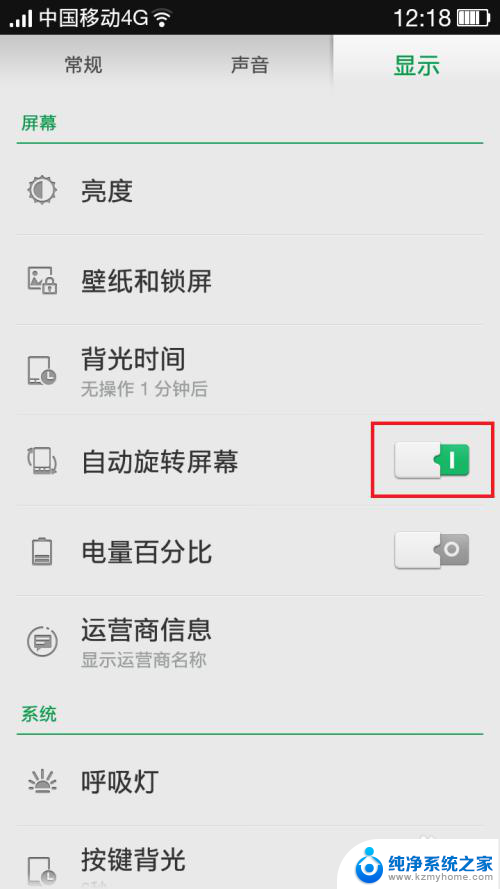
4.此时,将”自动旋转屏幕“开关关掉即可。这里需要注意的是,必须在设置里关掉自动旋转开关。直接在下拉菜单里关闭是没有用的。
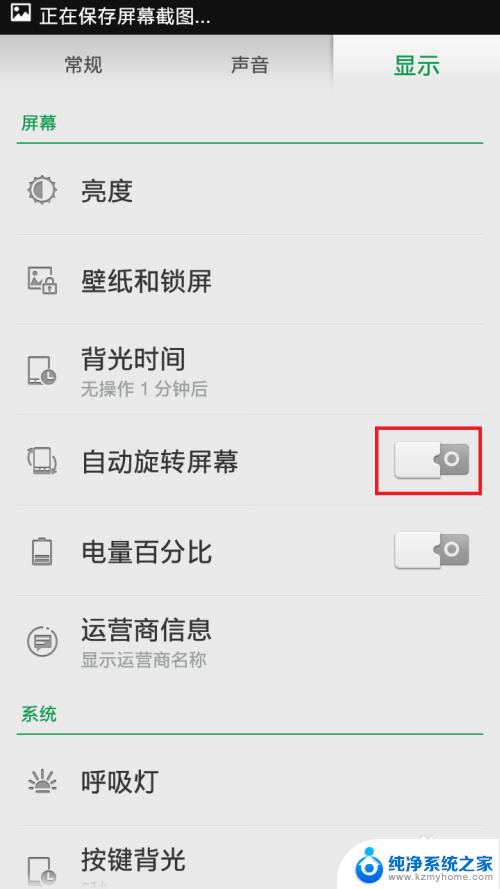
5.回到浏览器,测试下效果。发现,浏览器界面恢复到竖屏了。
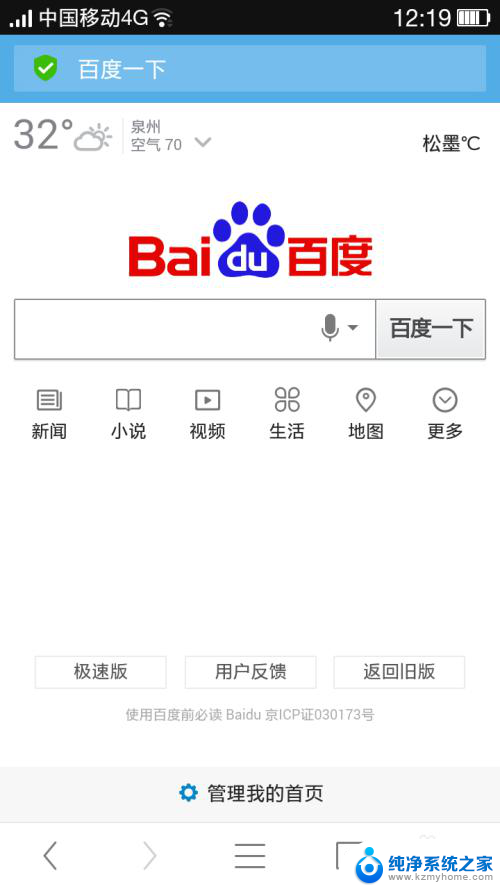
以上就是如何还原手机桌面横屏快捷键的全部内容,如果您遇到这种情况,请尝试按照本文提供的方法解决,希望对您有所帮助。